Kapasiti cakera keras yang tersedia secara komersial dalam industri masa kini terus meningkat. Jumlah data yang disimpan oleh pengguna di komputer peribadi mereka semakin bertambah. Pandangan mengenai parameter kapasiti peranti penyimpanan maklumat yang dapat diterima untuk kerja yang selesa berubah sesuai. Oleh itu, semasa menambahkan pemacu baru ke komputer, keputusan sering dibuat untuk menyambungkan pemacu logik pada cakera keras lama untuk mendapatkan satu, tetapi lokasi penyimpanan maklumat yang lebih luas.
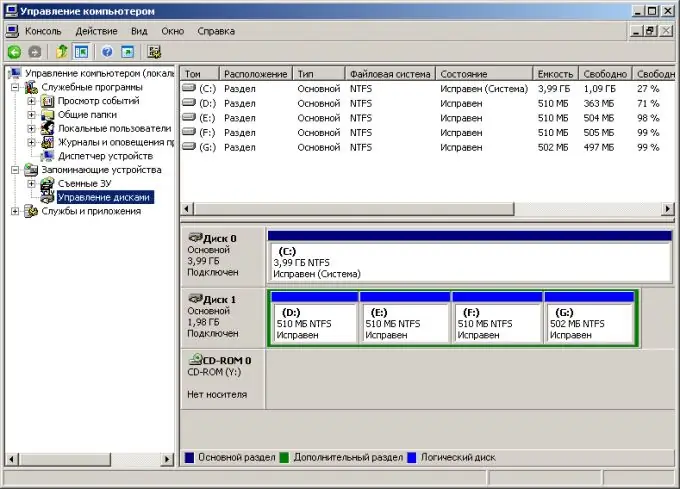
Perlu
hak pentadbir di Windows
Arahan
Langkah 1
Salin data berharga dari pemacu logik untuk digabungkan. Buat folder sementara pada cakera yang tidak akan digabungkan. Manfaatkan kemampuan pengurus fail atau penjelajah. Salin atau pindahkan data yang ingin anda simpan dari pemacu untuk digabungkan ke folder sementara.
Langkah 2
Buka snap-in Pengurusan Sumber Komputer. Klik kanan pada ikon "My Computer" di desktop anda. Di menu lungsur turun, pilih "Control".
Langkah 3
Buka bahagian pengurusan cakera. Sekiranya perlu, kembangkan cabang "Pengurusan Komputer (tempatan)" yang terdapat di sebelah kanan tetingkap aplikasi. Kembangkan cawangan "Penyimpanan". Sorotan Pengurusan Cakera. Antara muka pengurus cakera akan dipaparkan.
Langkah 4
Tanggalkan pemacu logik untuk digabungkan. Dalam senarai pemacu cakera, cari yang mengandungi pemacu logik yang ingin anda sambungkan. Klik kanan pada kawasan yang sesuai dengan salah satu cakera. Dalam menu konteks, pilih "Hapus pemacu logik …". Tetingkap amaran akan muncul. Klik butang "Ya". Lakukan operasi yang sama dengan semua cakera yang akan digabungkan.
Langkah 5
Mulakan proses membuat pemacu logik baru di ruang bebas. Klik kanan pada kawasan berlabel "Percuma". Dalam menu konteks, pilih "Buat Disk Logik …". Wizard partition akan dipaparkan.
Langkah 6
Buat pemacu logik. Dalam Wizard Partition Baru, klik Next empat kali. Pilih huruf di mana cakera yang dibuat akan dipaparkan. Klik Seterusnya. Tentukan pilihan pemformatan. Klik butang Next sekali lagi dan tunggu proses pemformatan selesai. Klik Selesai.
Langkah 7
Pastikan cakera dibuat dengan betul. Ia harus muncul di pengurus cakera. Keadaannya mesti "OK".
Langkah 8
Pindahkan data ke cakera yang dibuat. Sekiranya perlu, pindahkan data yang disimpan dalam folder sementara ke cakera baru. Seperti sebelumnya, gunakan kemampuan pengurus fail atau penjelajah.






